Како избрисати историју преузимања апликације на иПхоне-у
Мисцелланеа / / April 03, 2023
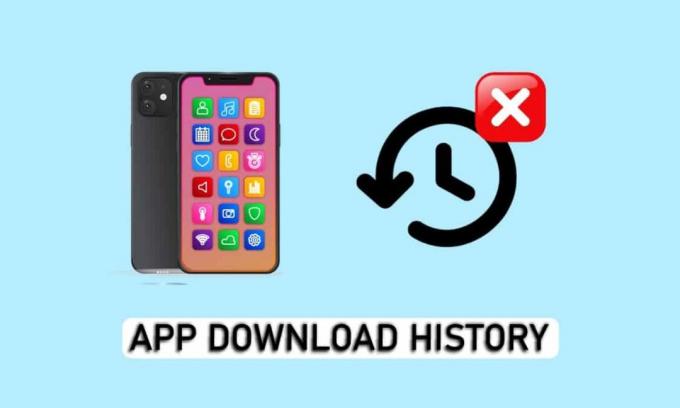
Апп Сторе је продавница апликација за кориснике иПхоне-а, где корисници могу пронаћи све категорије игара и апликација које преузимају и користе на својим Аппле уређајима. Апп Сторе прати све апликације које сте купили на њој и све претплате које сте користили на свом уређају. У било ком тренутку можете пронаћи све избрисане апликације у Апп Сторе-у које сте претходно имали на свом уређају. Све апликације које користите на свом уређају биће направљене резервне копије на иЦлоуд-у ако сте омогућили опцију резервне копије на свом уређају. И можете било када да омогућите и онемогућите ову резервну копију и можете да је избришете ако желите. Брисањем било којих података са иЦлоуд-а ћете их трајно избрисати из Апп Сторе-а, укључујући све податке апликације и историју преузимања. Ако желите да избришете историју преузимања иПхоне-а и тражите малу помоћ око овога, овај чланак вам је дошао у помоћ. Водиће вас у корацима да знате како да избришете историју преузимања апликација на иПхоне-у и како можете да избришете апликацију са иЦлоуд-а и иПхоне-а.

Преглед садржаја
- Како избрисати историју преузимања апликације на иПхоне-у
- Можете ли да избришете историју куповине у Апп Сторе-у?
- Како да избришем историју преузимања иПхоне апликације са иЦлоуд-а?
- Како избрисати купљене апликације на иПхоне-у?
- Како избрисати историју преузимања апликације на иПхоне-у?
- Како да трајно избришем апликацију са свог иПхоне-а и иЦлоуд-а?
Како избрисати историју преузимања апликације на иПхоне-у
Наставите да читате даље да бисте пронашли кораке који објашњавају како да избришете историју преузимања апликација на иПхоне-у детаљно са корисним илустрацијама за боље разумевање.
Брз одговор
Да бисте избрисали историју преузимања апликације на иПхоне-у, следите ове кораке:
1. Отвори Продавница апликација апликацију на вашем иПхоне-у.
2. Додирните свој икона профила или Дугме за налог у горњем десном углу екрана.
3. Додирните на Купио одељак.
4. Финд тхе жељену апликацију желите да избришете из своје историје и превуците налево на њој.
5. Додирните на Сакрити опцију која се појављује на десној страни екрана.
Поновите кораке 4-5 за сваку апликацију коју желите да избришете из историје.
Можете ли да избришете историју куповине у Апп Сторе-у?
Не, не можете избрисати историју куповине у Апп Сторе-у, али је сигурно можете сакрити/показати. Историја куповине апликација у Апп Сторе-у може бити само сакривена, али не и избрисана, а можете је и открити. Све апликације које сте преузели или купили на свом иПхоне-у или другим Аппле уређајима ће се приказати на листи куповине у Апп Сторе-у.
Такође прочитајте: Шта се дешава када избришем иЦлоуд резервну копију?
Како да избришем историју преузимања иПхоне апликације са иЦлоуд-а?
Као што је раније поменуто, ви не може избришите историју преузимања апликације или историја куповине у Апп Сторе-у.
Али можеш сакријте апликације из историје уз помоћ доле наведених корака:
Белешка: Сакривање апликације ће је уклонити из историје куповине, али ћете и даље моћи да је видите на листи скривених куповина.
1. Отвори Продавница апликација апликацију на вашем иПхоне-у.

2. Додирните на профиликона из горњег десног угла екрана.

3. Додирните на Купио опција.
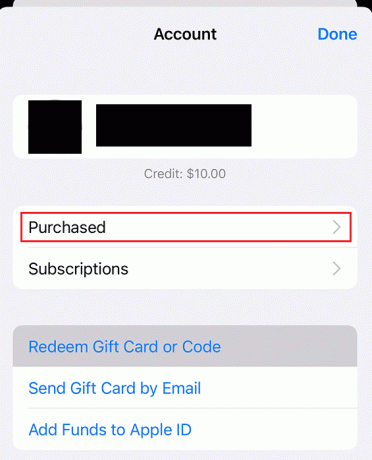
4. Додирните на Моје куповине.
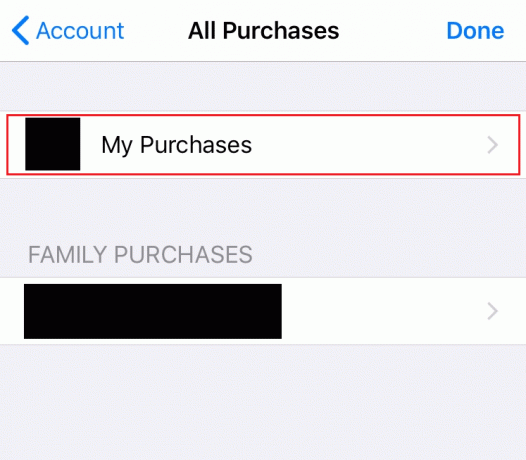
5. Затим, из Све одељак, превуците налево на жељену апликацију желите да се сакријете.
6. Додирните на Сакрити опцију да сакријете изабрану апликацију.
Такође прочитајте: Како избрисати системско складиште на иПхоне-у
Како избрисати купљене апликације на иПхоне-у?
ти не може избришите купљене апликације на иПхоне-у. Можете их сакрити само из Апп Сторе-а ако пратите горе поменути кораци.
Како избрисати историју преузимања апликације на иПхоне-у?
Као што је већ поменуто, ви не може избришите историју преузимања апликација на вашем иПхоне-у. Можете само сакријте апликације са листе. Прочитајте и пратите горе поменута метода да сакријете апликације са листе.
Како да трајно избришем апликацију са свог иПхоне-а и иЦлоуд-а?
Да бисте знали како да трајно избришем апликацију са свог иПхоне-а и иЦлоуд-а, само следите ове кораке:
1. Отвори Подешавања апликацију на вашем иПхоне-у.

2. Додирните свој Аппле ИД са врха у менију подешавања.

3. Додирните на иЦлоуд > Управљање складиштем > Резервне копије.

4. Изаберите и тапните на резервну копију жељеног уређаја из које желите да избришете апликацију.
5. Додирните на Прикажи све апликације опцију и изаберите жељениапликација желите да избришете уместо да избришете историју преузимања апликација на иПхоне-у.
6. Додирните на искључи дугме поред те апликације да бисте искључили синхронизацију.
7. Додирните на Искључи и избриши опцију из искачућег прозора који се појавио на дну.
8. Иди на своју апликацијафиока и додирните и држите циљна апликација.
9. Из менија тапните на Уклони апликацију > Избриши апликацију > Избриши да трајно избришете апликацију.
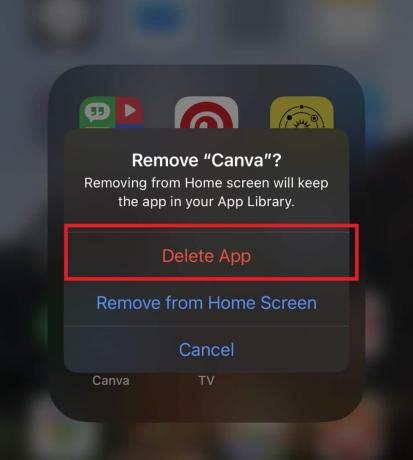
Препоручено:
- 36 најбољих игара отвореног света за најнижи рачунар
- Како да трајно избришем своју ВеЦхат историју
- Како да видим историју Сири на иПхоне-у
- Како да видите историју без архивирања на иПхоне-у
Дакле, надамо се да сте разумели како избрисати историју преузимања апликације на иПхоне-у са детаљним корацима у помоћ. Можете нам јавити сва питања или сугестије о било којој другој теми о којој желите да направимо чланак. Оставите их у одељку за коментаре испод да бисмо знали.



